リーフレットを作ろう!折りの種類とデータの作り方を解説
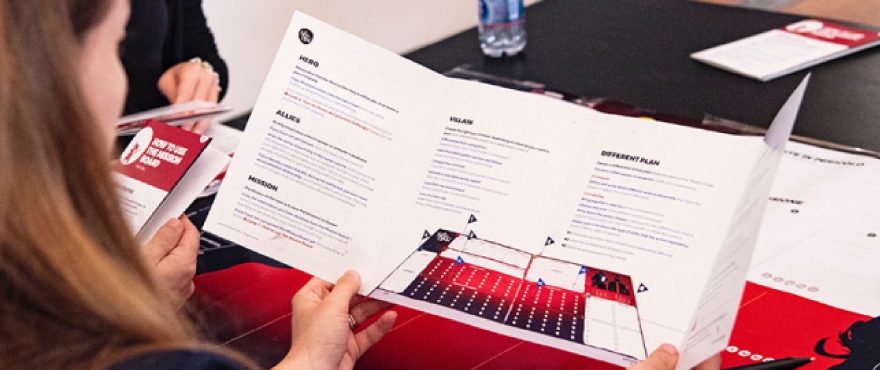
リーフレットは配布されたり、店頭に置かれたりなど目にする機会の多い販売促進ツールです。
この記事では、リーフレットとパンフレットの違い、リーフレットの折りの種類、無料のテンプレートを使って簡単に印刷データを作る方法などを紹介します。
リーフレットを活用して、販促や情報発信に役立てたい方はぜひ参考にしてください。
リーフレットとは?
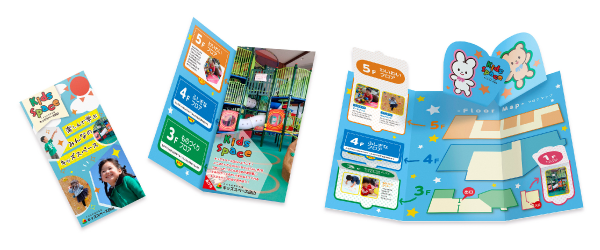
リーフレットとは、1枚の用紙に、施設紹介や店舗情報などをコンパクトに掲載し、小さく折りたたんだ印刷物のことです。
持ち運びやすいサイズなので手軽に読んでもらうことができ、さまざまなビジネスシーンや個人の情報発信などに活用されています。
リーフレットは、店舗の案内や施設の紹介、マップなどによく用いられます。
構成や見せ方を工夫することで、ダイレクトに内容を伝えることができるツールとなります。
リーフレットとパンフレットの違い
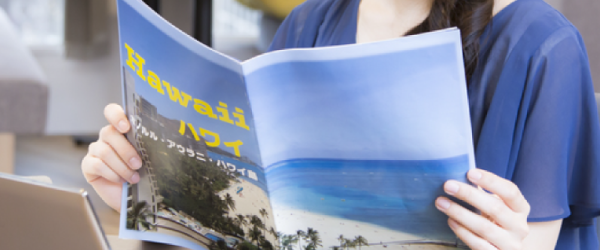
リーフレットに似た印刷物に「パンフレット」があります。
リーフレットとパンフレットは、使用している紙の枚数で区別するとわかりやすいです。
リーフレットは1枚の用紙を折りたたみコンパクトにまとめたもので、コストを抑えることができます。
対してパンフレットは、数ページから数十ページの用紙を綴じて冊子にしたものです。
ページ数で情報量を増減することができ、幅広い内容の紹介ができます。
ただし、ページ数の分だけパンフレットの方がコストは高くなります。
リーフレットを作るメリット
リーフレットの特徴を踏まえたうえで、リーフレットを作るメリットを紹介します。
・パンフレットに比べて低コストで作成できる
・バッグや手の中に収まるハンディタイプなので持ち運びに便利
・実用性の高い情報をコンパクトに発信することができる
・内容に合わせて、さまざまな折りの種類を検討することができる
・折り加工をページに見立てることができ、デザイン上の見せ方に工夫ができる
リーフレットを作成する前に気をつけたいポイント
ここからは、リーフレットを作成するにあたり事前に気をつけたいポイントを解説します。
構成はまとまっているか
印刷データを作成する前に掲載したい情報を決めていきます。
以下を参考にして構成をまとめておきましょう。
<構成をまとめるポイント>
・情報を伝えるターゲットを明確にする
・紙面のサイズや折り加工を決める
・折り加工からページ数を把握する
・各ページに入れる内容や情報を決める
・デザインの雰囲気を決める
・画像やイラストなどのビジュアル素材を集める
・掲載したい原稿を用意する
実寸の用紙へ入れたい情報を書き込みながら調整していくと、イメージがつかみやすくなります。
持ち帰りたくなる内容やデザインになっているか

思わず持ち帰りたくなるリーフレットを作成するためのポイントを紹介します。
【ポイント1】ターゲットを明確に決める
最初に情報を発信したいターゲットを明確に決めます。ターゲットが決まれば、ターゲットを意識した構成と内容や情報、デザインがおのずと決まってくるからです。
例えば、新しく飲食店をはじめるためのリーフレットを作るとします。
ターゲットを駅前に集まってくるシニア層とするならば、大きな文字と画像を使って読みやすくわかりやすいレイアウトを考えていきます。
【ポイント2】持って帰りたくなる情報を掲載する
ターゲットが絞り込めたら、次に掲載する内容を考えていきます。
ターゲットが必要としている情報について想像しながら考えましょう。
例えば、駅前がにぎわう昼時に合わせてお得なランチメニューを前面に大きく掲載するなどです。
失敗しないコツとして、以上の要素をノートに書き出して調整を繰り返すことをおすすめします。
用途や構成に合わせてリーフレットの種類を選ぶ
リーフレットの折り加工にはさまざまな種類があります。
構成や紙面のデザインを活かせるような折りの種類を決めることでより魅力的なリーフレットを作ることができます。
主要な折り方を種類別に解説していきますので、ぜひ自分の作りたい内容に合ったものを見つけてくださいね。
二つ折り

二つ折りとは、1枚の印刷用紙を二つに折る折り方です。
表紙と裏表紙、中面に2ページ、合計4ページの紙面構成になります。
会社案内や取り扱い説明書、お店のメニューなどに用いられることが多いです。
中面の2ページを見開きで使ってインパクトのある紙面デザインにすることも可能です。
巻三つ折り

巻き三つ折りとは、紙面を三つに分けて、一つの面を内側に折り、反対側の面を被せるように折る折り方です。
表面に3ページ、中面に3ページ、合計6ページの紙面構成になります。
表紙と裏表紙の間の面に1ページ分の情報を追加することができます。
中面の3ページを見開きのマップにして館内リーフレットを作成したり、
各1ページずつに朝昼夜に分けたおすすめのメニューを掲載したりとオリジナリティあふれる紙面構成が可能です。
両観音折り

両観音折りとは、両端をそれぞれ紙の中央に揃うよう内側に折り、さらに中央で二つ折りする折り方のことです。
表紙と裏表紙、開いた面の左右に2ページ、中面に4ページ、合計8ページの紙面構成になります。
順番に折りを開いて中身を見る動作はワクワク感が得られ、よりビジュアル的な展開を工夫することが可能です。
1回目に開いた面にお得なクーポンを掲載し、中面の大きな見開きを使ってクーポンが使える商品ラインナップを並べてもいいですね。
Z折り

Z折りとは、1枚の印刷用紙を蛇腹に折り「Z」の文字のように見える折り方です。
表面3ページ、中面3ページ、合計6ページの紙面構成になります。
マップやマニュアル、図面などの大きな紙面をコンパクトに収納するときや
年表など順番に情報を読み進めてく内容にマッチする折り方です。
また、折った部分に糊をつけて圧着するとDMにして送ることもできます。
ポップアップ

ポップアップリーフレットとは、開くと紙面の一部が立ち上がるしかけ絵本のようなリーフレットです。
中面を見開きの観光マップにし、見どころの観光地やご当地キャラを飛び出させたりなど観光リーフレットとして使うこともできます。
開いていると周囲の人の目にとまりやすい形状は、イベントや展示会での配布物にも最適です。
従来と差別化したリーフレットを作りたい方におすすめの仕様になります。
デザインソフト別にリーフレットの作り方を紹介
デザインソフト別の無料でダウンロードできるテンプレートをご紹介します。
印刷用データを作ることが初めての方でも安心して使用できるテンプレートです。
パワーポイント(PowerPoint)の場合
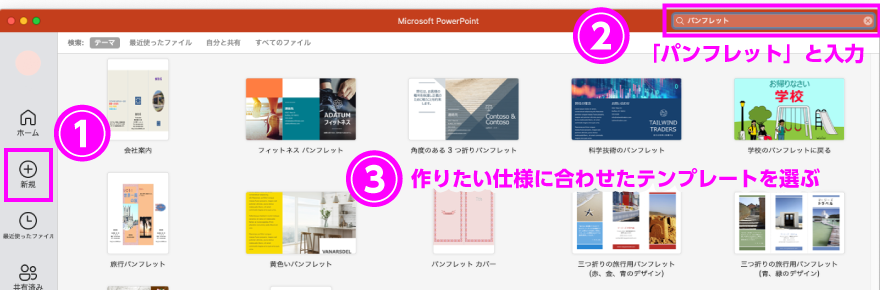
パワーポイントからテンプレートを使ってリーフレットを作成する手順を紹介します。
<手順1>「ファイル」タブから「新規」をクリックする
<手順2>検索ボックスに「パンフレット」(※)と入力→「検索」ボタンをクリックする
※テンプレートに「リーフレット」の項目がないためパンフレットと入力する
<手順3>「パンフレット」テンプレートが表示される→作りたいリーフレットを選ぶ
・文字や画像、バックの色を変えてオリジナルの印刷データを作成する
ワード(Word)の場合
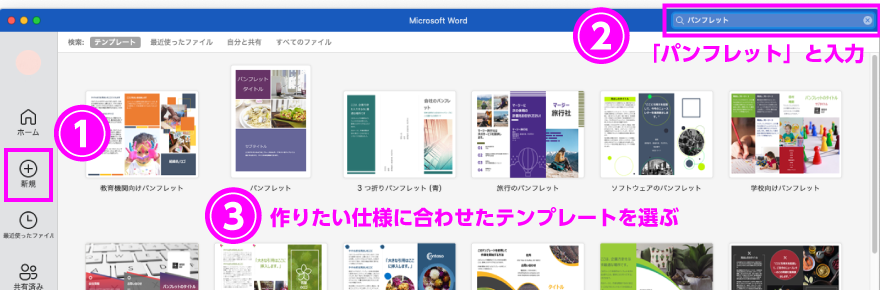
ワード(Word)もパワーポイントと同様に無料のテンプレートが使用できます。
ワードのテンプレートを使ってリーフレットを作成する手順を紹介します。
<手順1>「ファイル」タブから「新規」をクリックする
<手順2>検索ボックスに「パンフレット」(※)と入力→「検索」ボタンをクリックする
※テンプレートに「リーフレット」の項目がないためパンフレットと入力する
<手順3>「パンフレット」のテンプレートが表示される→作りたいリーフレットを選ぶ
・文字や画像、バックの色を変えてオリジナルの印刷データを作成する
イラストレーター(Illustrator)の場合
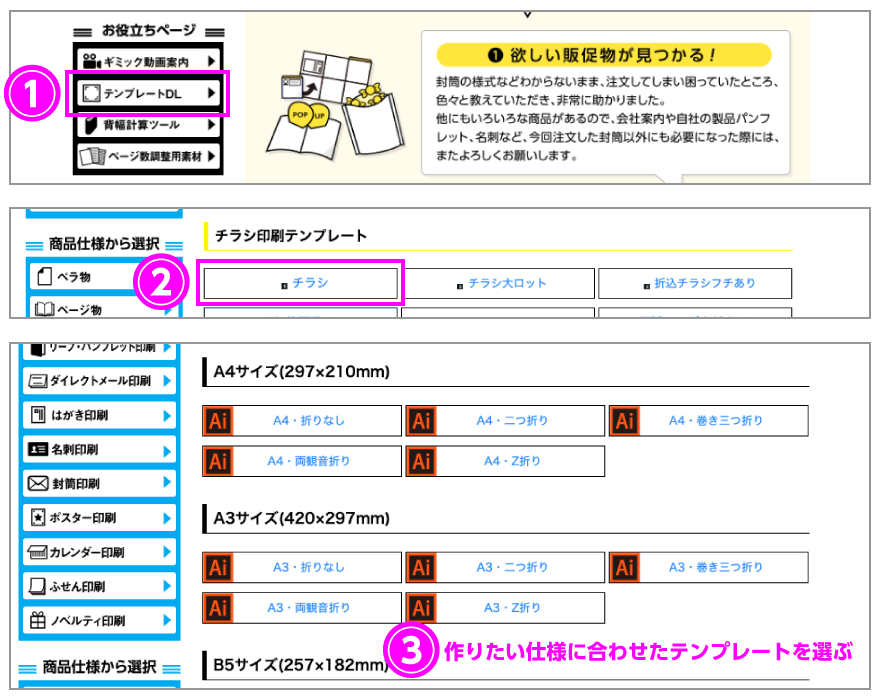
ネット印刷プリントモールのテンプレートを使ってリーフレットを作成する手順を紹介します。
<手順1>「テンプレート一覧」から「チラシ印刷テンプレート」を選ぶ
<手順2>「チラシ」をクリックして、作りたいリーフレットに合わせたサイズと折り(※)を選ぶ
・文字や画像、バックの色を変えてオリジナルの印刷データを作成する
※各サイズや折り位置はプリントモールの商品仕様に合わせたものなので使用前にご確認ください。
<プリントモールのチラシ印刷テンプレートの特徴>
・デザイン範囲がわかる便利なガイド付き
・入稿前の簡単チェックリスト付き
・右開き、左開き、天開き、地開きの4タイプに対応
リーフレットのデータを制作する際の注意点
リーフレットの右開きと左開きに注意

印刷用データを作る際に注意することは、リーフレットの開きです。
読み手の目の動きに合わせて
中面が縦書きの場合は、右にページをめくる「右開き」、
中面が横書きの場合は、左にページをめくる「左開き」でデザインしましょう。
折り部分にまたがるデザインについて
折り部分に文字や絵柄があると見えづらくなるため印刷データを作る際は注意が必要です。
デザイン上、文字の配置を変えられないときは、折り目の部分から文字を3mm離してデザインします。
画像で人を配置する際は顔のパーツが折り目にかからないよう意識しましょう。
また、必要な絵柄や文字は仕上がり位置より5mm以上離して配置するようにしましょう。
まとめ
この記事では、リーフレットの特徴やメリット、折り加工の種類について解説しました。
また、はじめてリーフレットを作る方のために無料のテンプレートをご紹介しました。
発信したい情報を、より効果的に見せる折り方を選んで
ターゲットに手に取ってもらえるようなリーフレットを作りましょう。



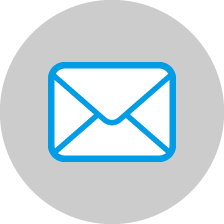 お問合せ
お問合せ




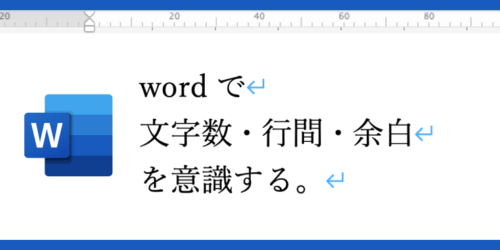
コメントを投稿するにはログインしてください。